

Dies ist eine automatische Aktion, um ein kariertes Muster unter Verwendung von Perlin-Rauschen zu erstellen パーリンノイズを使った市松模様を作成するオートアクションです
Erstellen einer karierten Bildmaterialebene mit automatischer Aktion
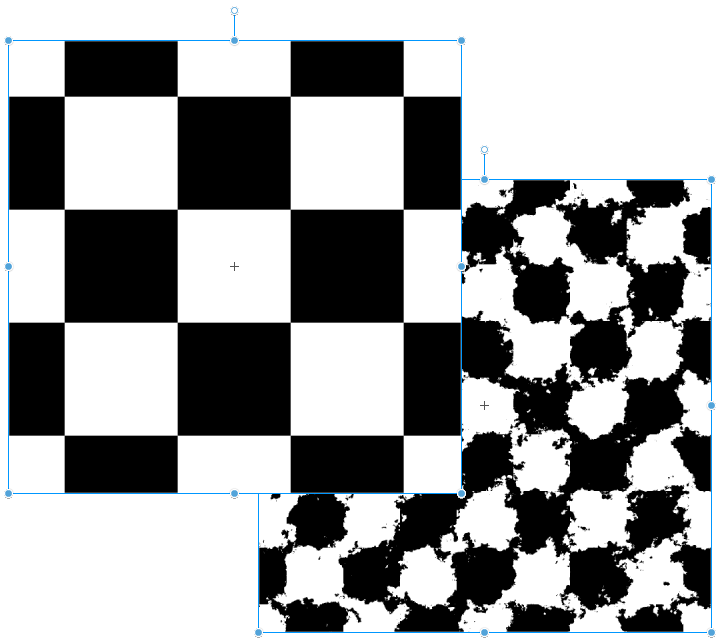
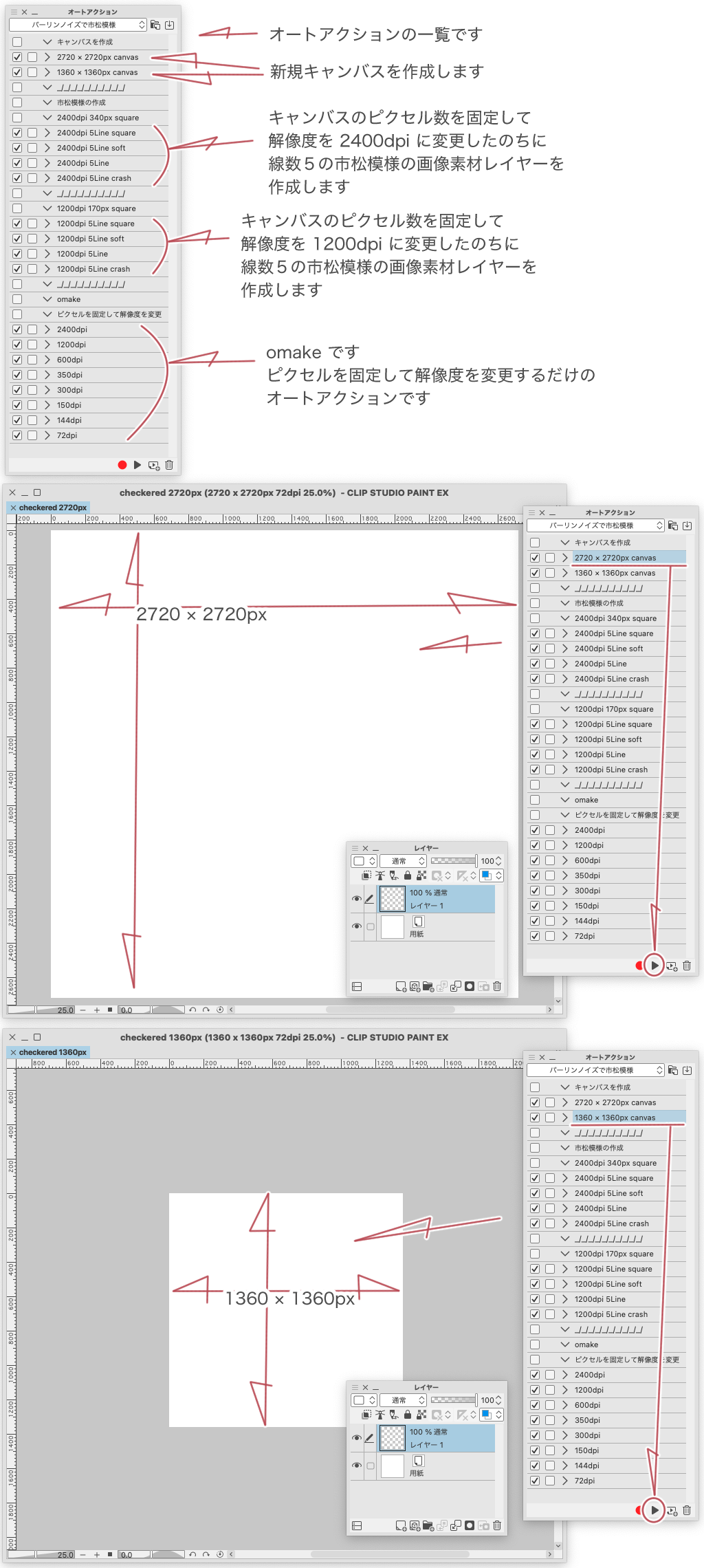

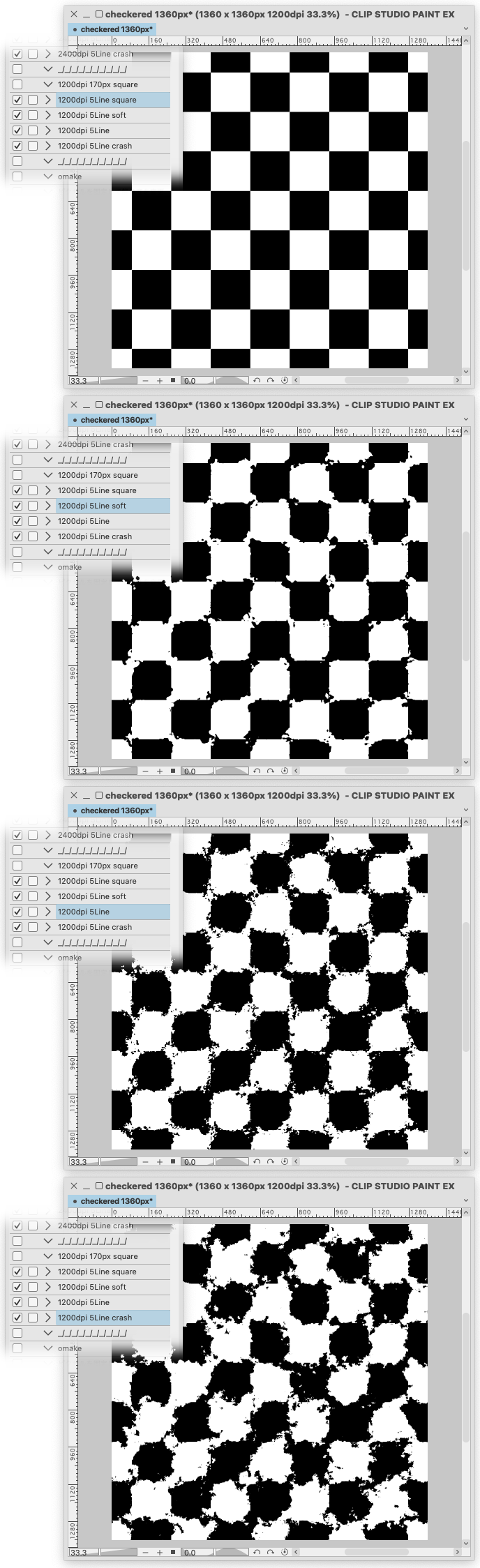
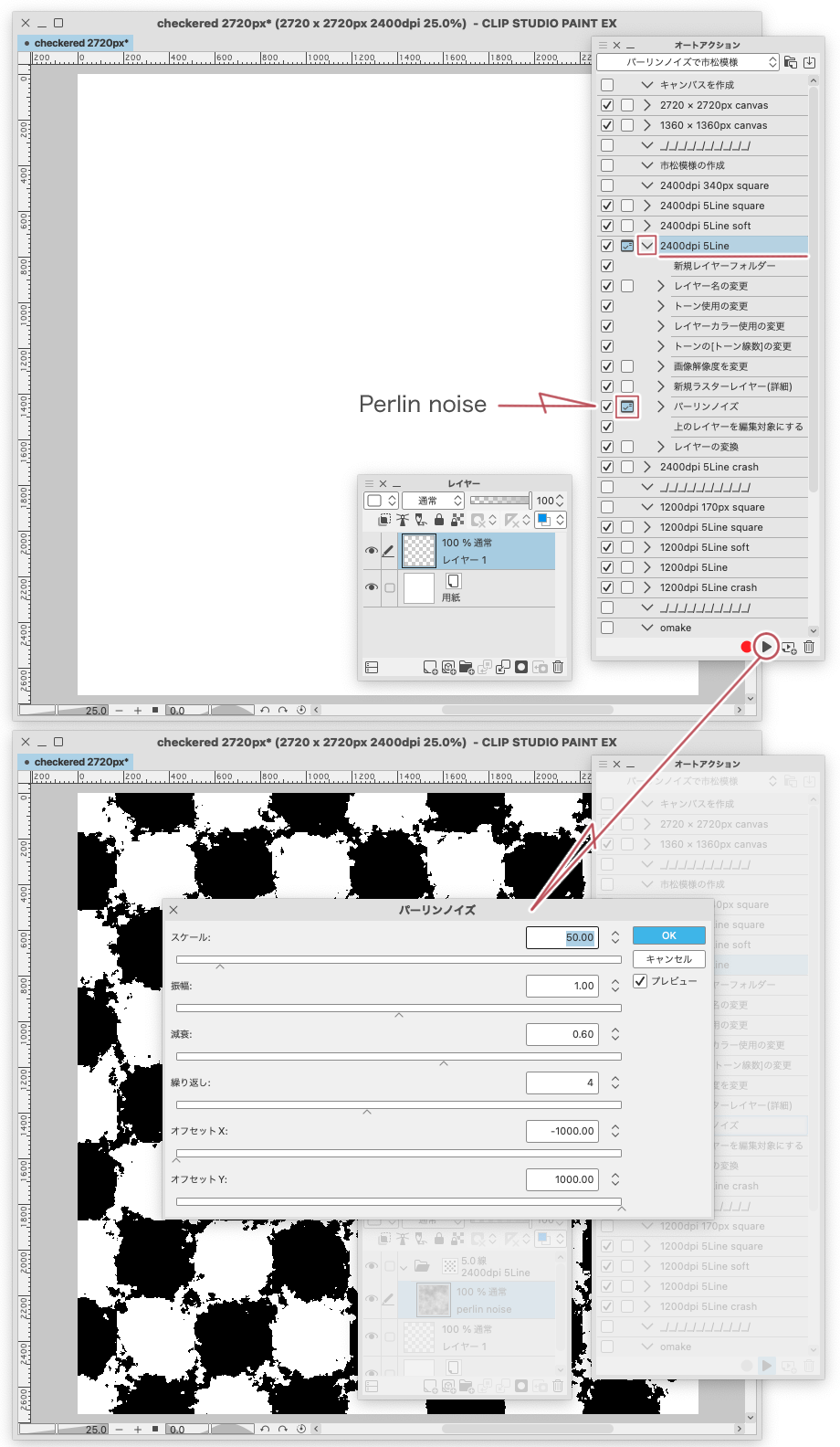
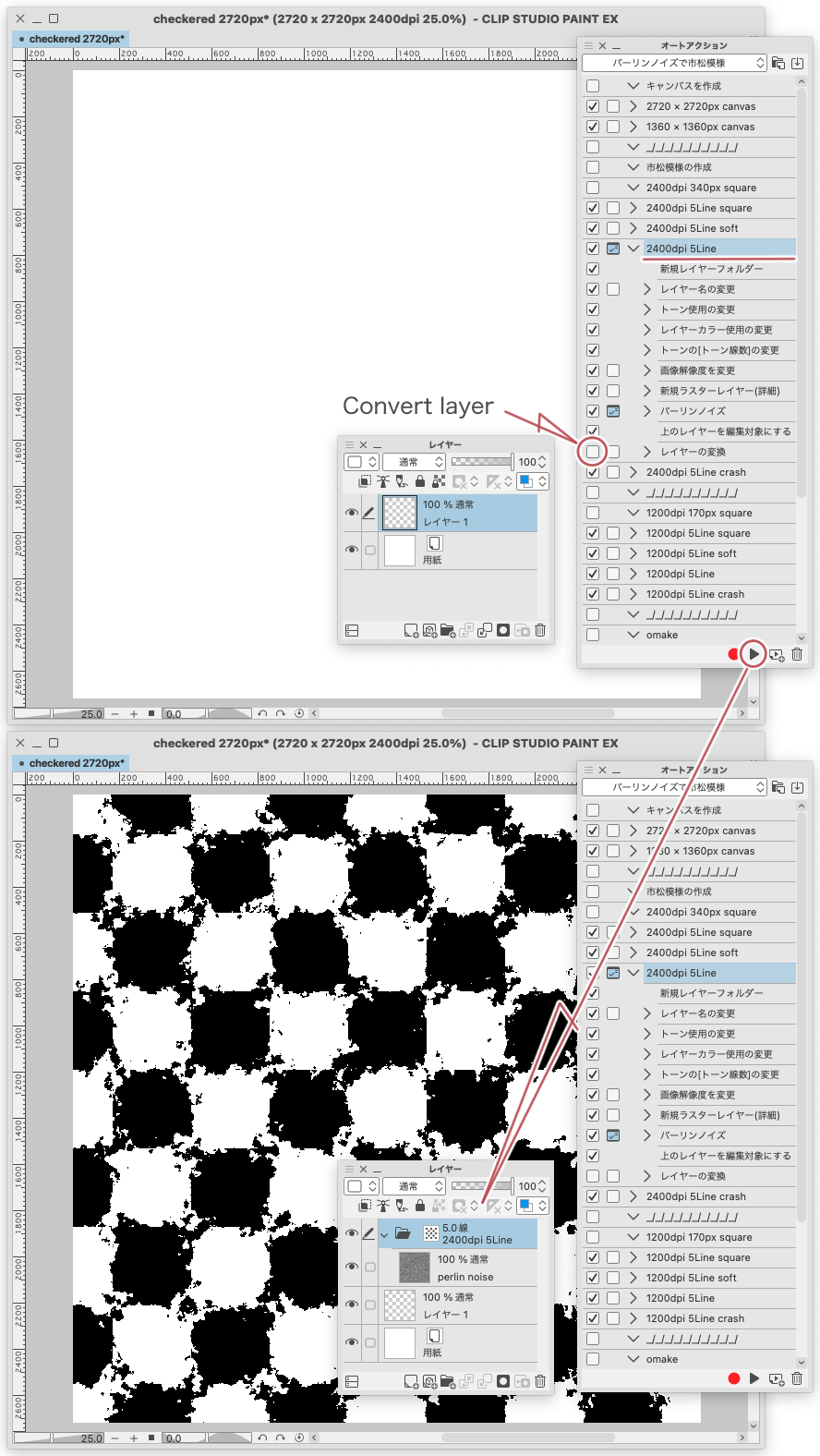
Da die Kachelung in der automatischen Aktion nicht aktiviert ist
Nur dort wird es Handarbeit geben
Dies ist eine automatische Aktion, um so etwas zu erstellen
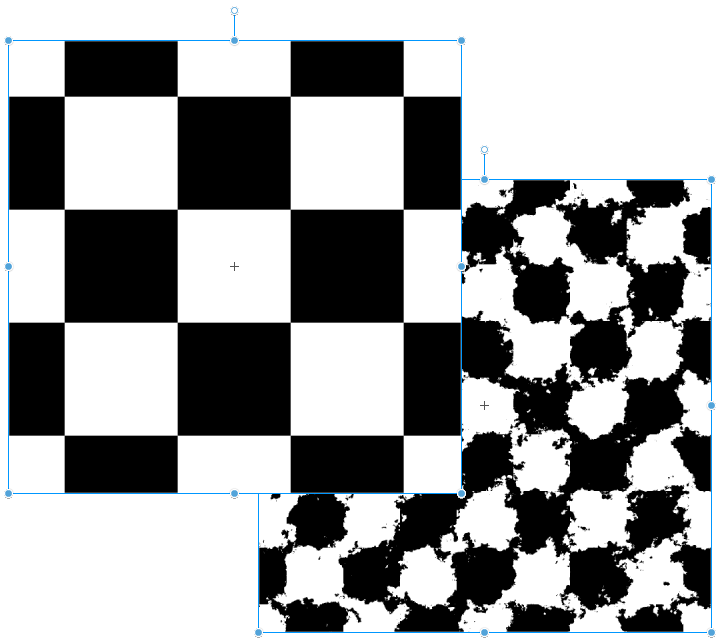
Überprüfen Sie danach die Kachelung.
Zuerst
Importieren Sie "Schachbrettmuster mit Perlin-Rauschen" aus der Materialpalette in die Auto-Aktion.
Eine Liste der automatischen Aktionen wird angezeigt
Automatische Aktion (2720 × 2720px Leinwand) und (1360 × 1360px Leinwand)
Erstellen Sie eine neue Leinwand dieser Größe
Ich kann diese automatische Aktion auf Leinwänden jeder Größe abspielen.
Der Zweck ist zu tilen, daher ist diese Größe praktisch.
Auch diese automatische Aktion ist gezwungen, die Auflösung auf 1200 dpi oder 2400 dpi zu ändern
Ich denke, es ist besser, eine neue Leinwand in der Größe zu erstellen, die Sie benötigen
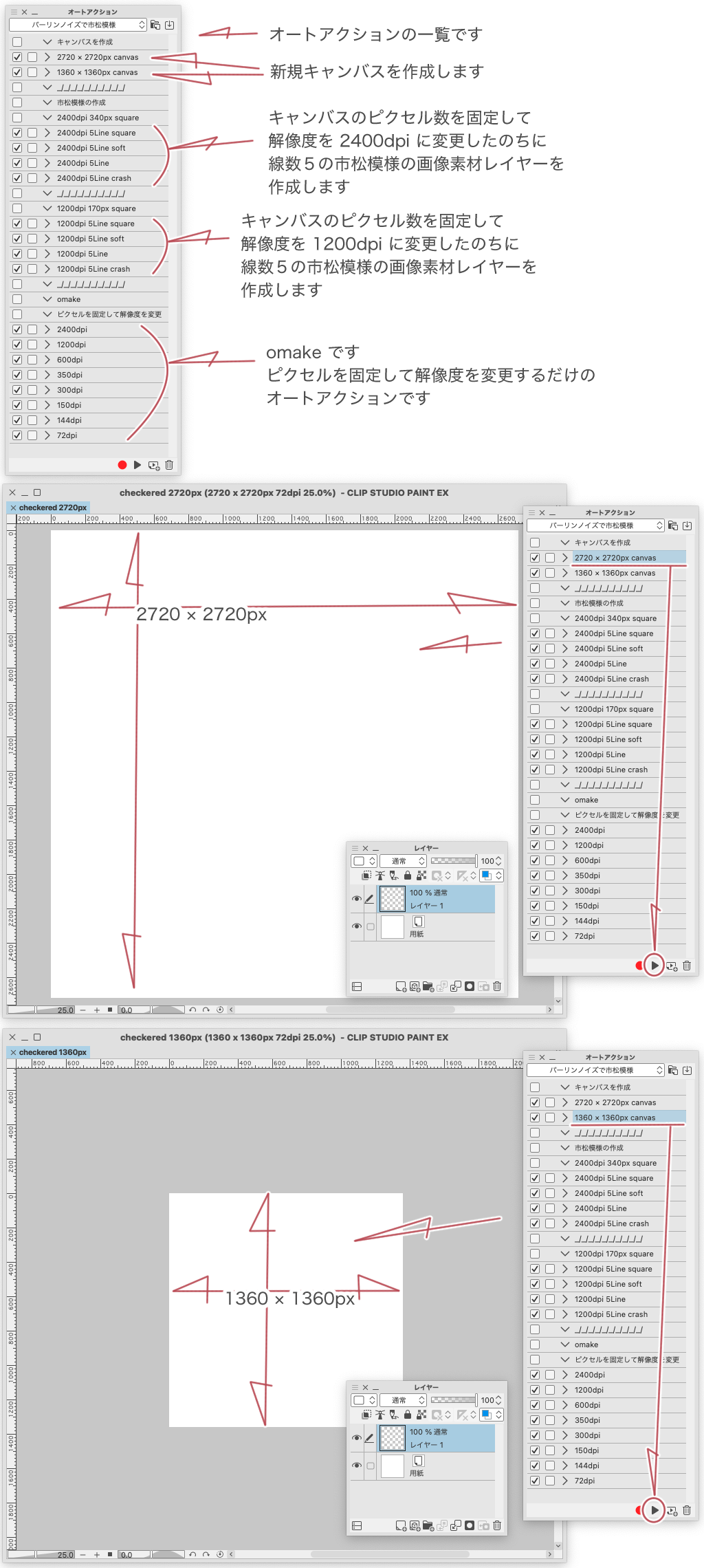
"omake" ist ein Bonus
Es handelt sich um eine automatische Aktion, um die Auflösung durch Fixpixel zu ändern
Ändern Sie die Auflösung, während Sie die karierte Größe beibehalten.
Die automatische Aktion von "2400dpi 340px Quadrat" und "1200dpi 170px Quadrat"
Von "2400dpi 340px quadratisch" oder "1200dpi 170px quadratisch"
Wählen Sie eine entsprechende automatische Aktion aus (spielen Sie sie ab)
Zu diesem Zeitpunkt wird die Auflösung ohne Genehmigung auf 2400 dpi oder 1200 dpi geändert
Auto-Action-Befehl (Pixel korrigieren und Auflösung ändern)
Wenn die automatische Aktion abgeschlossen ist, wird eine karierte Bildmaterialebene erstellt
Überprüfen Sie danach bitte die Kachelung dieser Bildmaterialebene
Das Ergebnis ist ein nahtloses Material.

Hier ist ein Beispiel für den Namen (square) to (crash), der der Auto-Aktion gegeben wurde
Ich habe es bei 1360 × 1360px 1200dpi ausprobiert
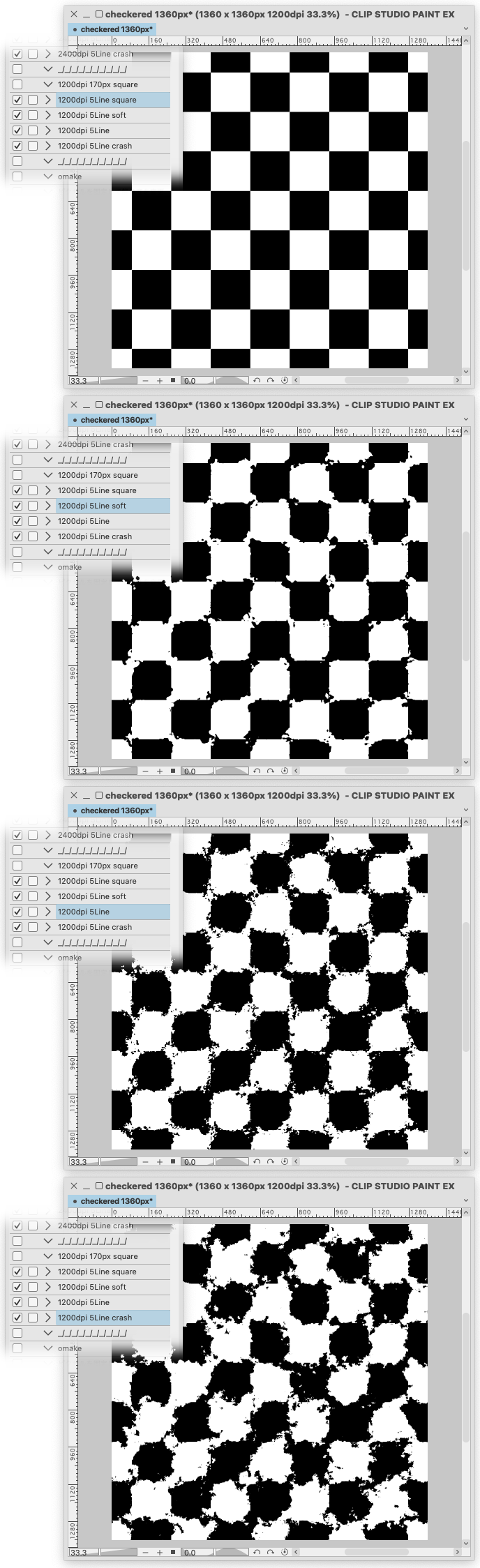
Sie können es frei erstellen, indem Sie das Perlin-Rauschen des Materialtitels manipulieren.
Öffnen Sie die automatische Aktion, um die Befehle anzuzeigen
Suchen Sie (Perlin-Rauschen) aus dem Befehl und schalten Sie es ein (Einstellung der Umschaltprüfung)
Sie können die Einstellungen für das Perlin-Rauschen beim Abspielen von Auto-Aktionen manipulieren
Wenn Sie es abbrechen, handelt es sich um eine rein weiße Schicht, so dass es möglicherweise besser ist, (OK) zu verwenden, auch wenn Sie denken, dass Sie versagt haben.
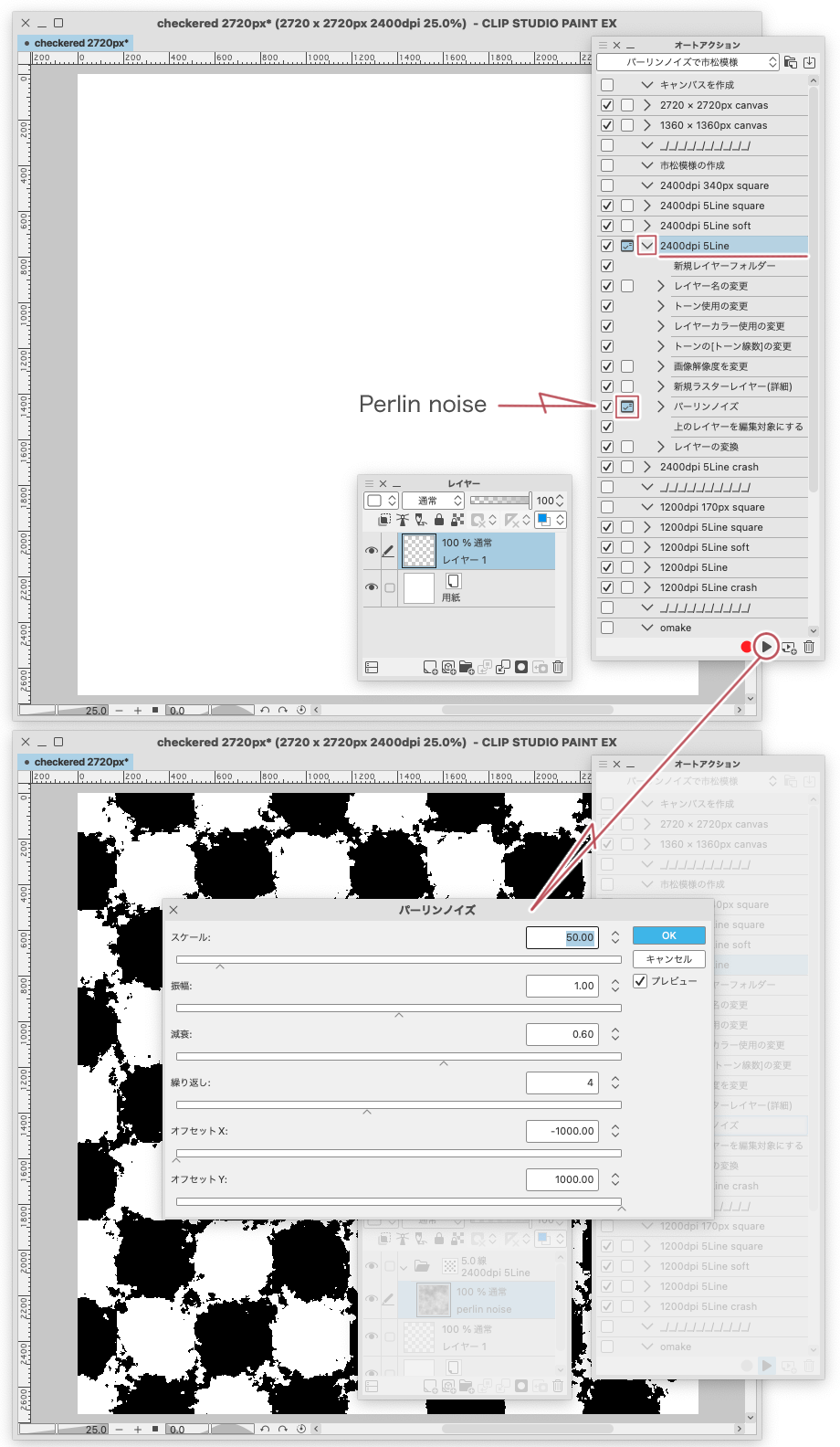
Der Rest
Durch Deaktivieren der letzten (Ebene konvertieren) des Befehls
Kann sich in dem Zustand befinden, in dem es sich befindet, kurz bevor es in eine Bildmaterialschicht konvertiert wird
Es gibt eine Perlin-Rausch-Rasterebene im Ordner für Toneffekte
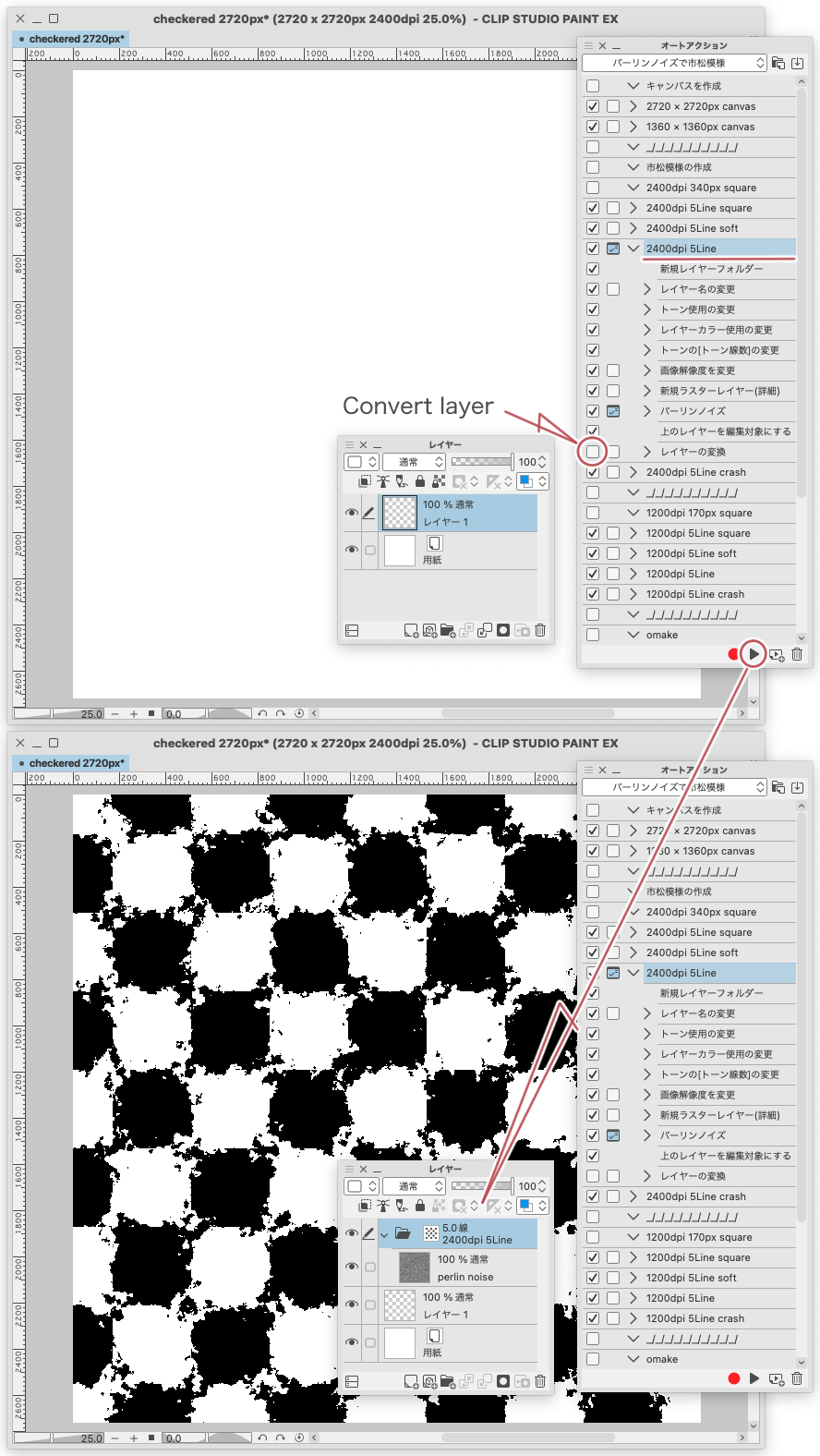
In diesem Zustand können Sie die Einstellungen der "Ebeneneigenschaftenpalette" des Ordners ändern.
Ich denke, Sie können verstehen, wie es funktioniert, wenn Sie (die Auflösung ändern) im Zustand von (Pixel fixieren) mit "Bildauflösung ändern"
Es kann ein wenig schwierig sein, mit der Auflösung herumzuspielen
Es ist ein Theaterstück
Spielen Sie damit
オートアクションで市松模様の画像素材レイヤーを作成します
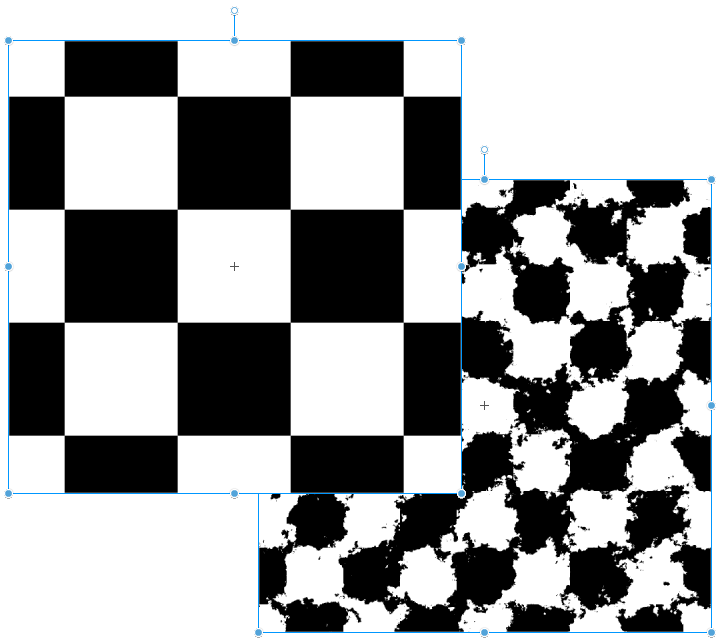
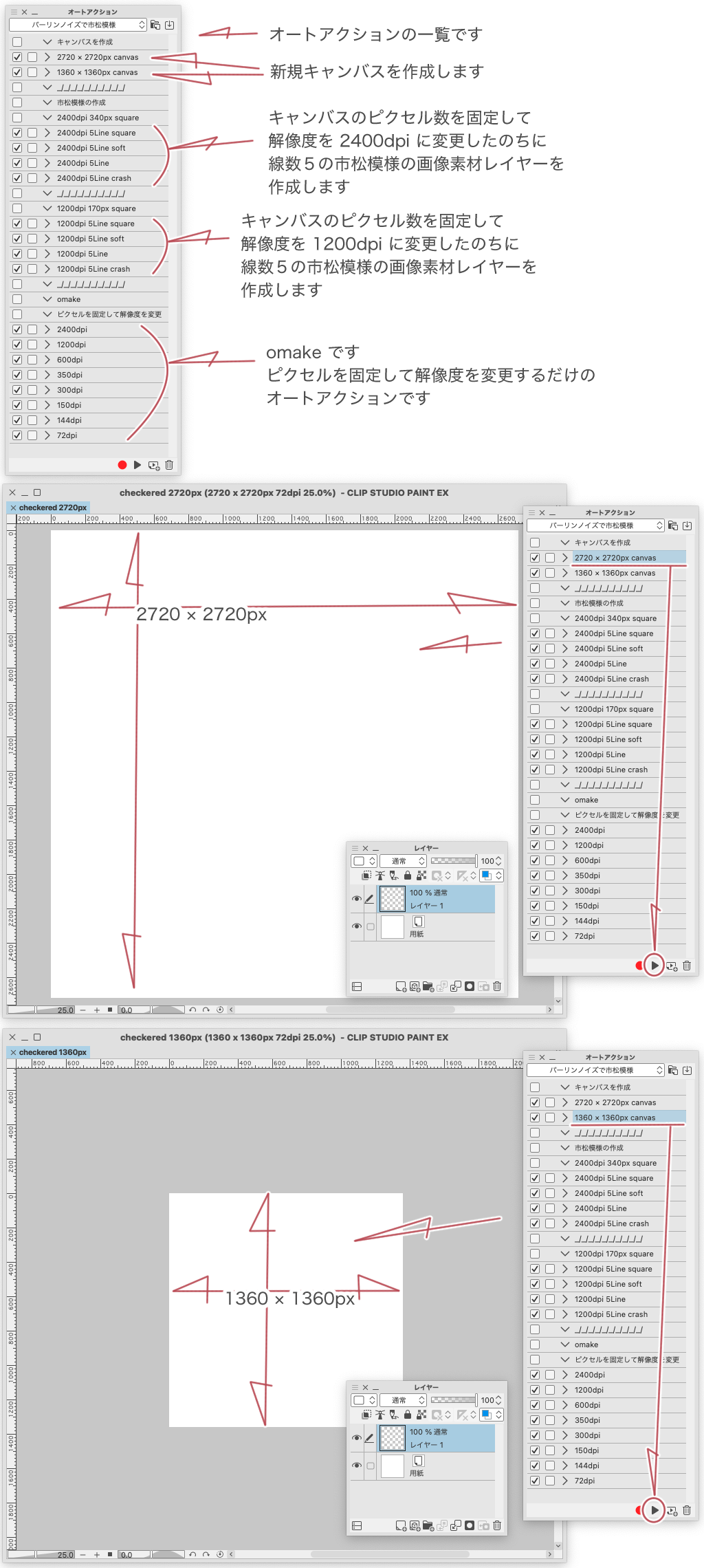

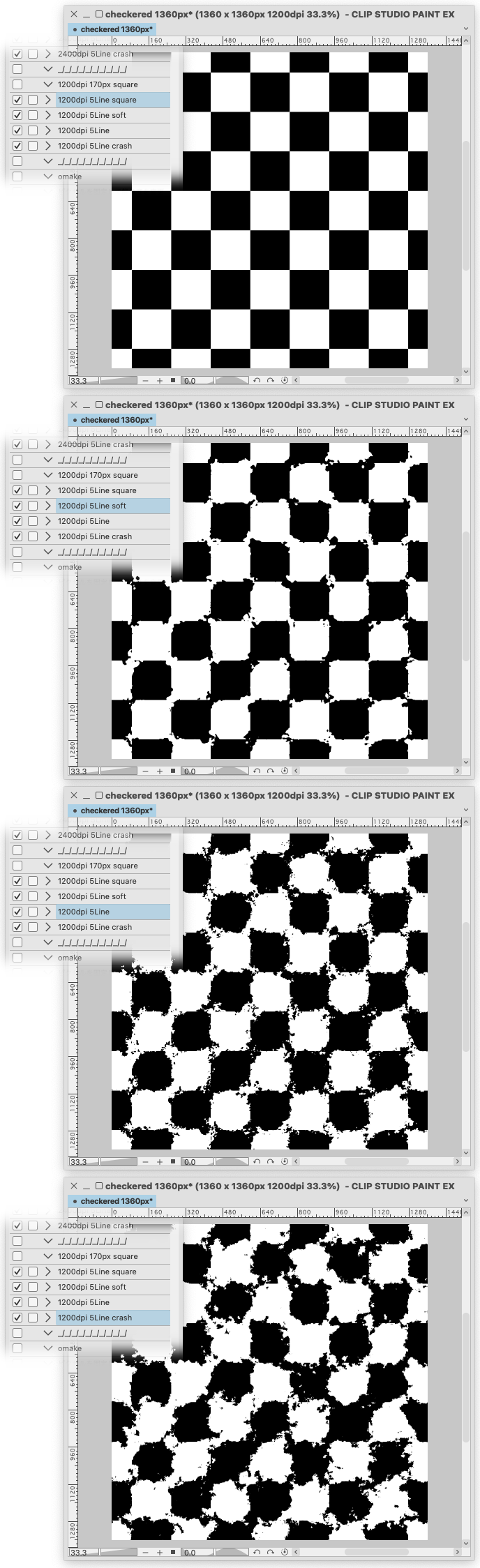
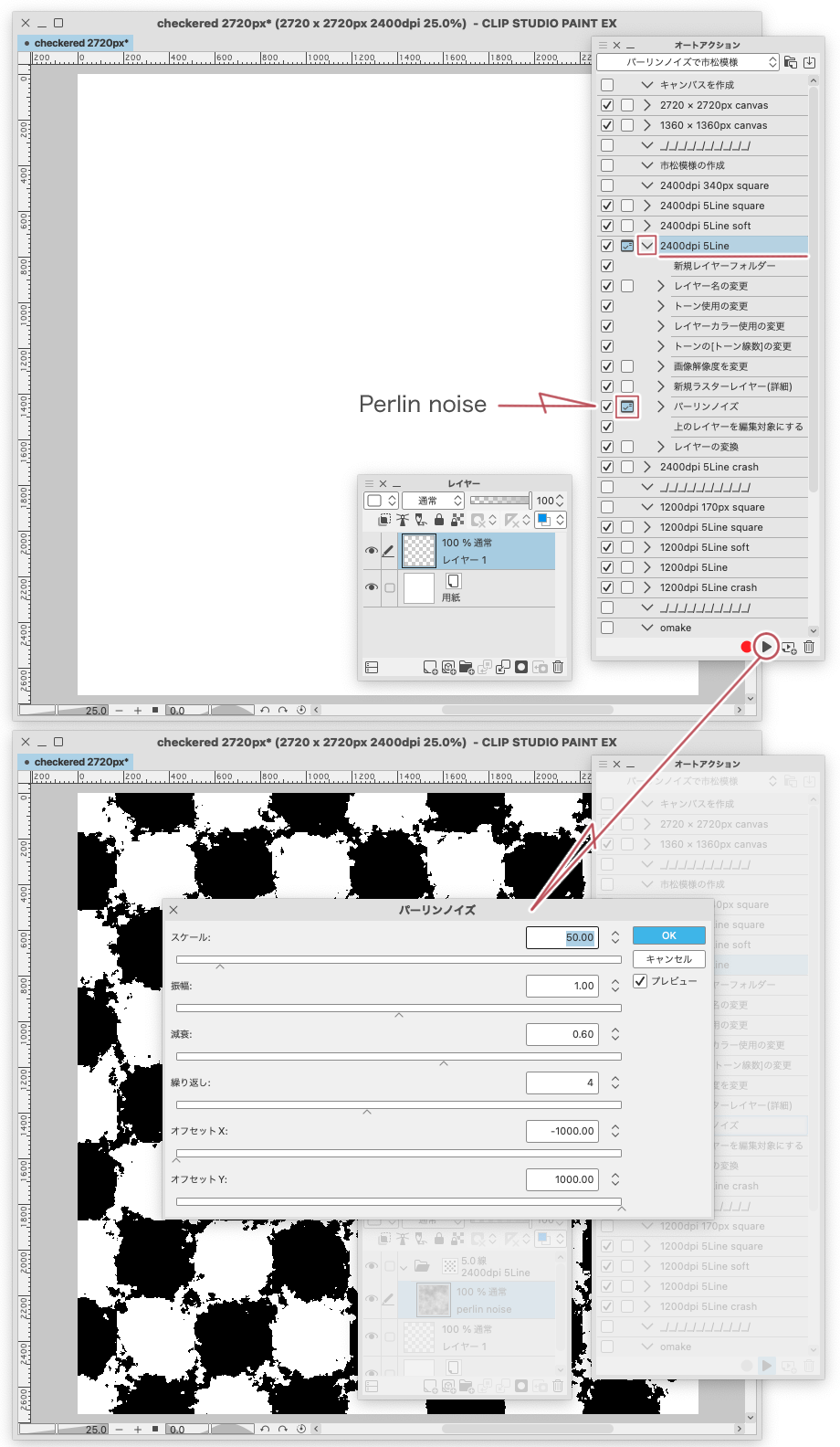
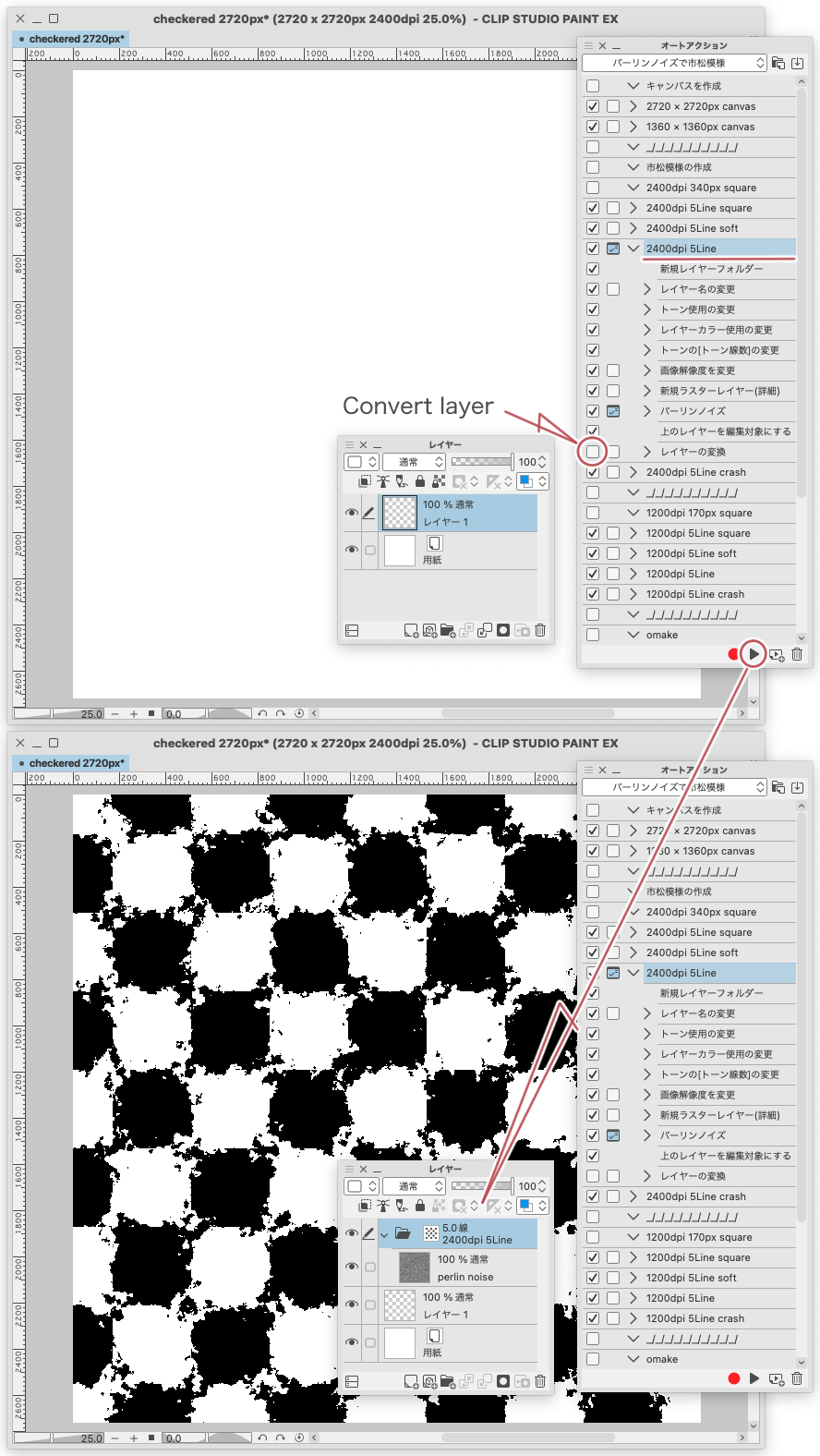
オートアクションではタイリングにチェックが入れられないために
そこだけは手作業になってしまいます
こんなものを作成するオートアクションです
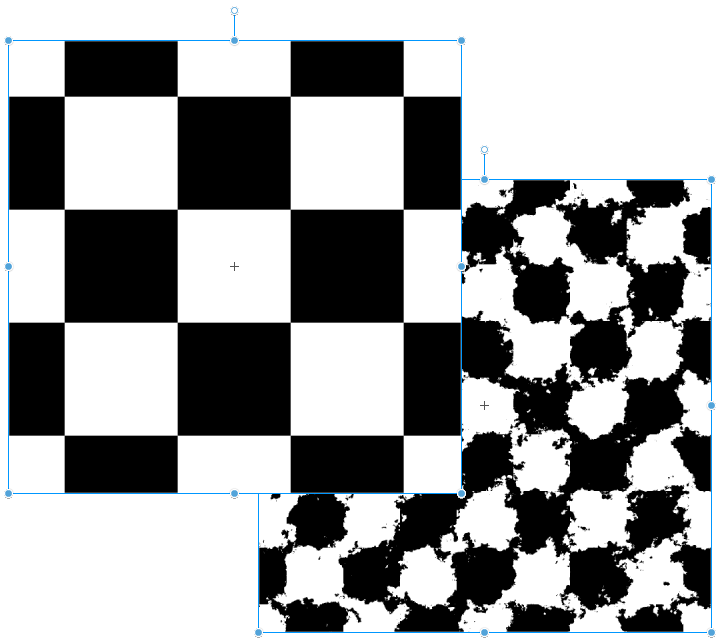
このあとにタイリングにチェックをいれます
はじめに
素材パレットなどから「パーリンノイズで市松模様」をオートアクションに読み込みます
オートアクションの一覧が表示されます
オートアクションの(2720 × 2720px canvas)と(1360 × 1360px canvas)は
そのサイズの新規キャンバスを作成します
どんなサイズのキャンバスでもこのオートアクションは再生できるのですが
タイリングさせるのが目的なので、このサイズが都合が良いのです
あと、このオートアクションは強制的に解像度が 1200dpi または 2400dpi に変更されてしまいます
新規に必要なサイズのキャンバスを作成するのが良いと思います
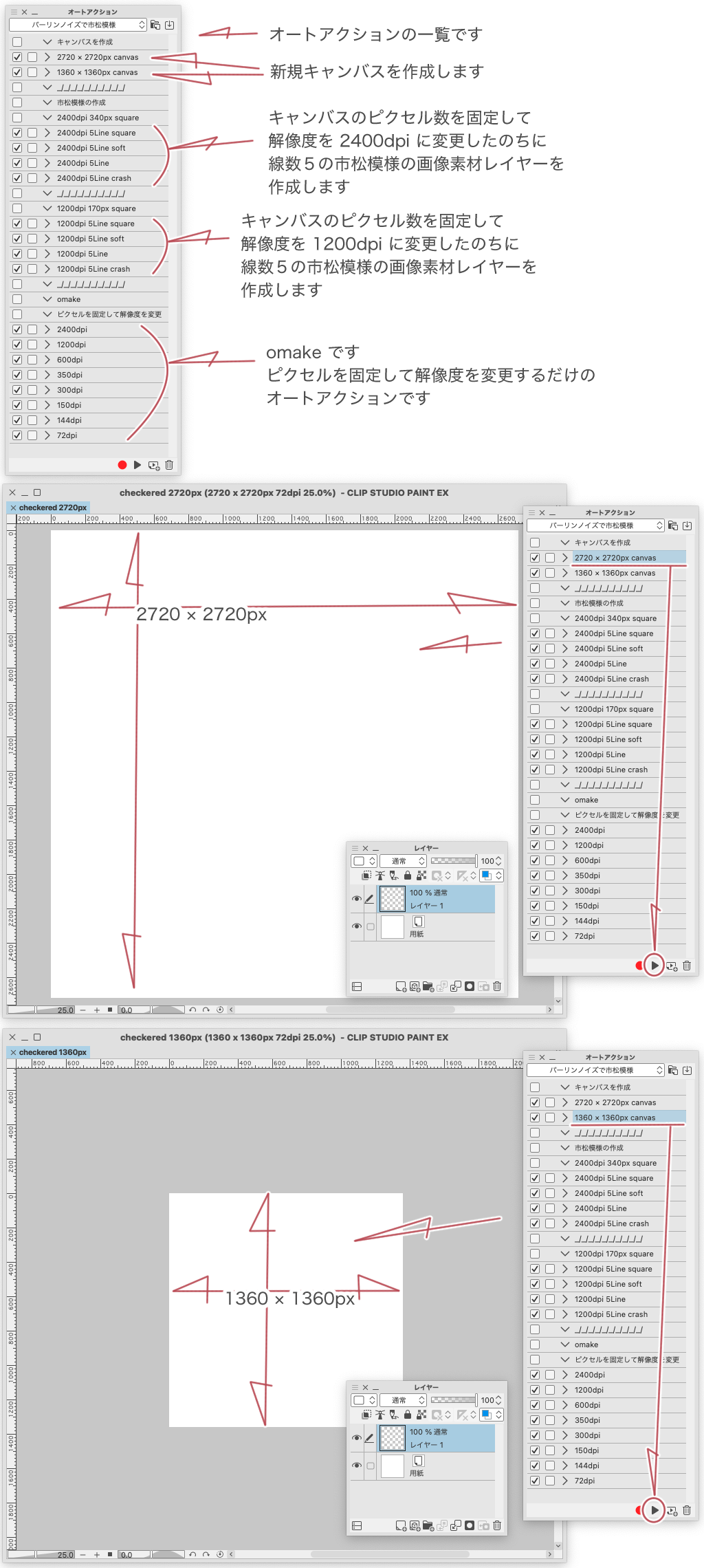
「omake」はオマケです
(ピクセル数を固定して解像度を変更)するオートアクションです
市松模様のサイズを保ったまま解像度を変更をします
「2400dpi 340px square」と「1200dpi 170px square」のオートアクション
「2400dpi 340px square」または「1200dpi 170px square」の中から
適当にオートアクションを選んで(再生)します
この時に勝手に解像度が 2400dpi または 1200dpi に変更されてしまいます
オートアクションのコマンドで(ピクセル数を固定して、解像度を変更)しています
オートアクションが完了すると市松模様の画像素材レイヤーが作成されています
あとはこの画像素材レイヤーのタイリングにチェックを入れてください
シームレス風な素材の完成です

オートアクションに付けられている名前の(square)から(crash)のサンプルです
1360 × 1360px 1200dpi で試したものです
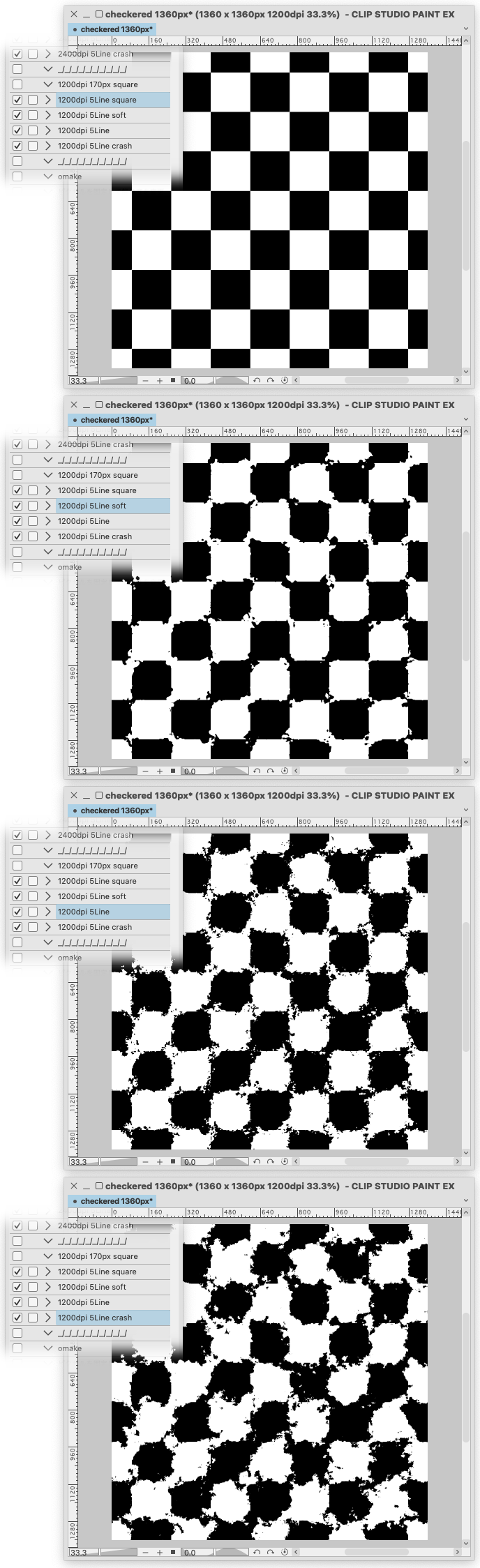
素材タイトルのパーリンノイズを操作することで自由に作成することができます
オートアクションを開いてコマンドを表示させます
コマンドの中から(パーリンノイズ)を見つけての(設定切り替えチェック)をオンにすることで
オートアクションの再生時にパーリンノイズ設定の操作ができます
(キャンセル)してしまうと真っ白なレイヤーになってしまうので、失敗したと思っても(OK)するのが良いかもです
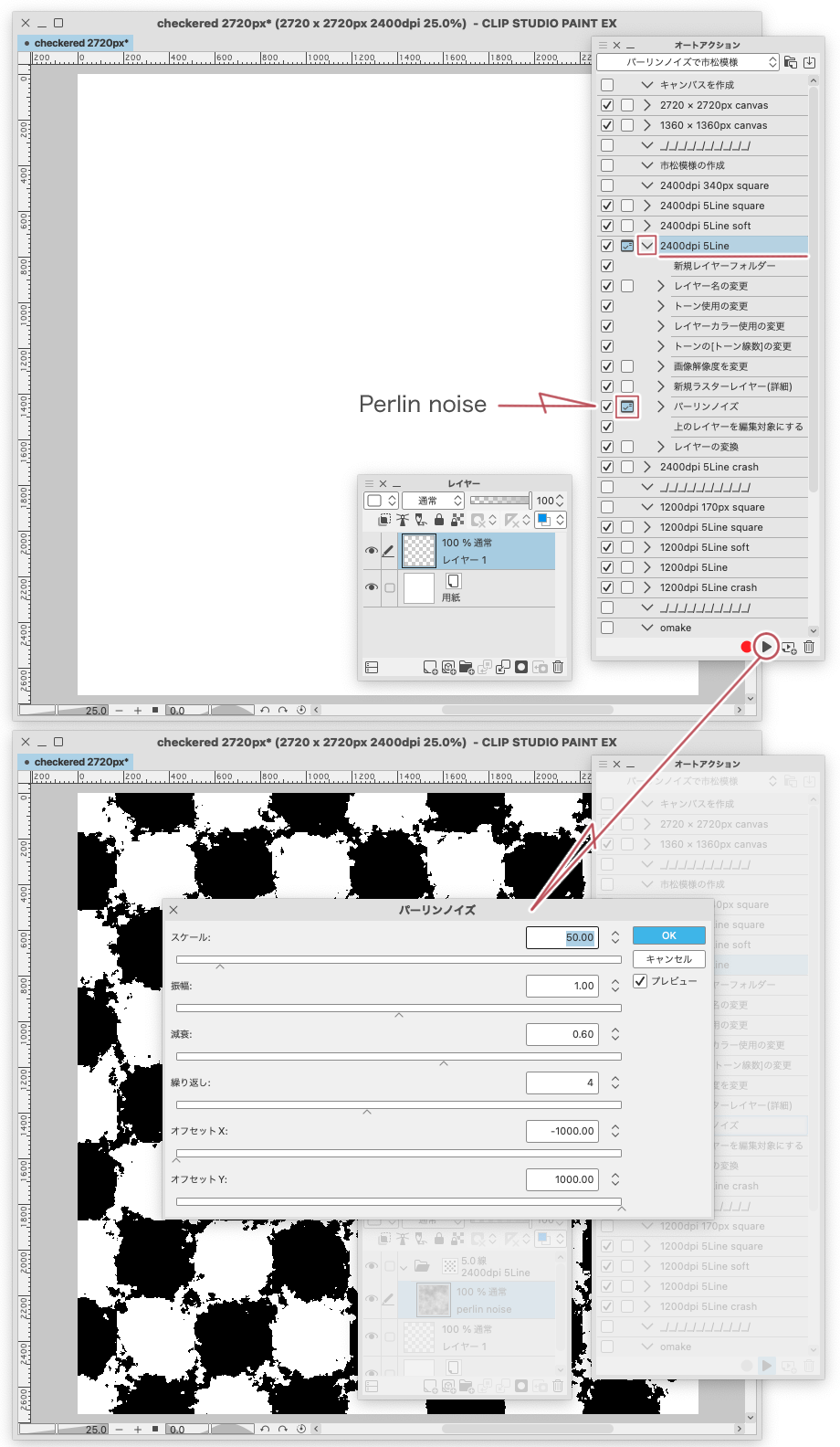
あと
コマンドの最後の(レイヤーの変換)のチェックを外すことで
画像素材レイヤーに変換される直前の状態にすることができます
トーン効果のフォルダーの中にパーリンノイズのラスターレイヤーが入っています
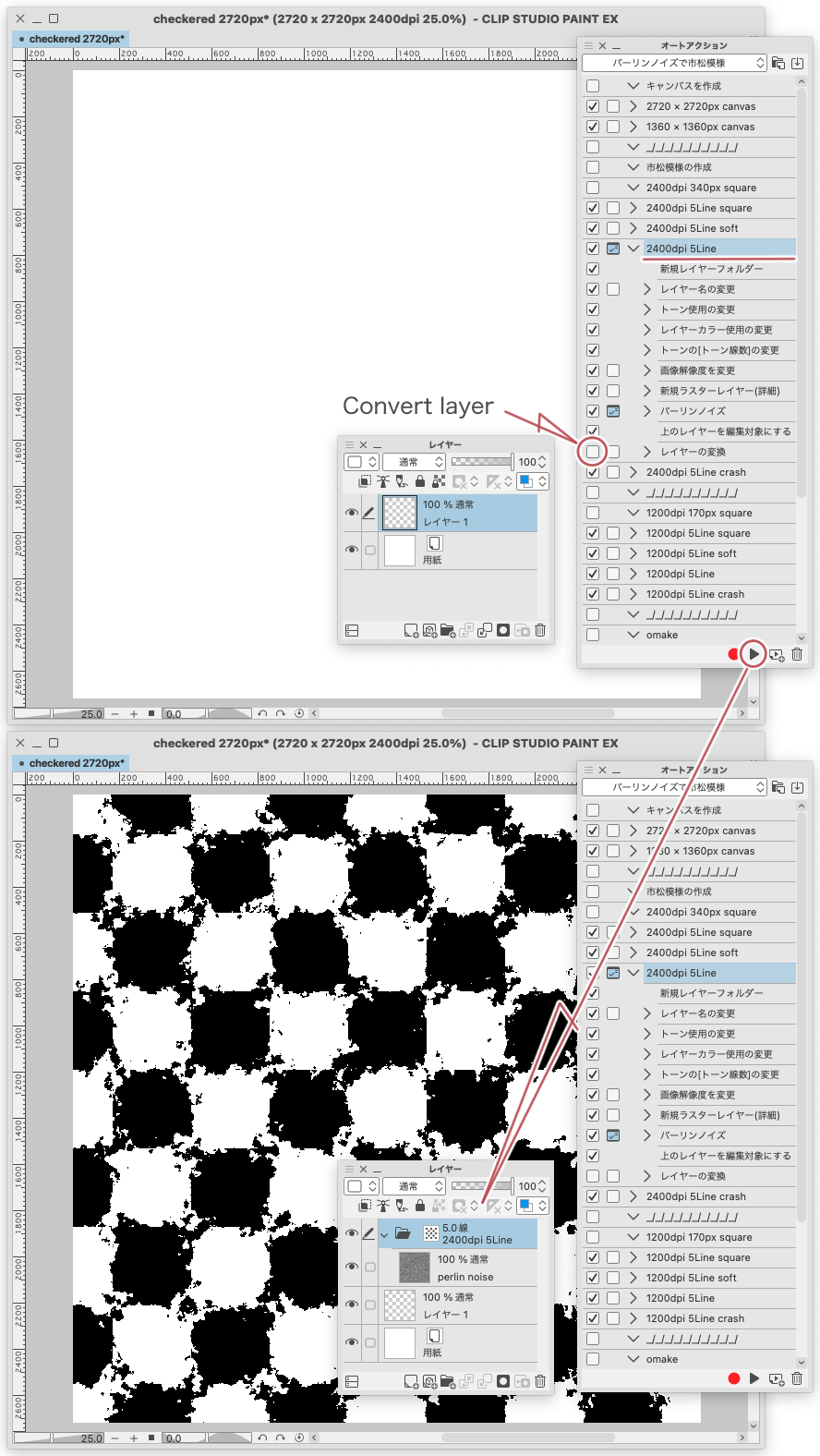
この状態でフォルダーの「レイヤープロパティパレット」の設定を変更したり
「画像解像度を変更」で(ピクセル数を固定)した状態で(解像度を変更)したりするとどんな仕組みなのかわかるかなと思います
解像度をいじるのはちょっと注意が必要かもです
おあそびです
あそんでください













































